※本ページにはプロモーション(広告)が含まれています

プロフィール画像を更新すると、「○○さんがプロフィール画像を変更しました」という通知がタイムラインに流れます。しかしながら、プロフィール画像を変更したことまでいちいち友達に通知しなくていいよ!という方もいらっしゃることと思います。実際に筆者もそのうちの一人です。ここでは、プロフィール画像の変更をタイムラインに表示させないように設定する方法をご紹介します。
この記事のまとめ
この記事のまとめ
操作方法
実際の操作は、次の4段階です。
- STEP1 投稿の共有範囲を「自分のみ」に変更する
- STEP2 プロフィール画像を変更する
- STEP3 投稿を「タイムラインに非表示」に設定する
- STEP4 投稿の共有範囲を元に戻す
少し面倒なのですが、これからそれぞれの操作について解説していきますのでご安心ください。
STEP1 投稿の共有範囲を「自分のみ」に変更する
プロフィール画像を変更すると、その瞬間に、その時点で設定している投稿の共有範囲全体にプロフィール画像の変更が通知されてしまいます。
したがって、ここで投稿の共有範囲を「自分のみ」に設定していれば、自分のタイムライン上にのみプロフィール画像の変更が表示されるようになります。
はじめにこの操作を行わなければ、変更した瞬間に通知が拡散してしまいますので、必ずこの設定を行ってください。
設定方法
PCからの設定であれば、Facebookホーム画面にて画面右上の鍵マークをクリックし、「その他の設定」に入ります。
「今後の投稿の共有範囲」という項目がありますので、これを「自分のみ」に変更します。
スマホからの設定であれば「その他」→「設定」→「プライバシー」と順にタップしていけば、同様の変更ができます。
STEP2 プロフィール画像を変更する
プロフィール画像を変更します。ここで変更していても、STEP1で投稿の共有範囲設定をしっかりと行なっていれば、自分以外に画像の変更が通知されることはありません。
気がすむまで何枚でも画像の変更を試しましょう。
STEP3 投稿を「タイムラインに非表示」に設定する
プロフィール画像を変更した後、「アクティビティログ」を確認すると、プロフィール画像の変更をしたというログ(記録)が残っています。
このログの右上に∨マークがありますので、これをクリック(タップ)すると「タイムラインに表示しない」という選択肢が現れますので選択します。
STEP4 投稿の共有範囲を元に戻す
ここまでで友達に通知がいかないままプロフィール画像の変更を行うことができていますが、現在のままではこれから先に行う投稿全てが友達に共有されないようになってしまっています。
STEP1で行った操作を同様に行い、「投稿の共有範囲」をもとに戻しておきましょう。
モバイルアプリの最新アップデートによる変更点(2024年版)
2024年のFacebookモバイルアプリのアップデートにより、プロフィール画像の変更通知に関していくつかの重要な変更が加えられました。以下に主な変更点と新しい操作方法をご紹介します:
1. クイック設定オプションの追加
最新バージョンでは、プロフィール画像を変更する際に、直接「通知を表示しない」オプションが選択できるようになりました:
- プロフィール画像をタップ
- 「プロフィール写真を変更」を選択
- 新しく追加された「通知設定」で「非通知で変更」を選択
この機能により、前述の複雑な手順を踏まずに設定が可能になりました。
2. 一時的な非表示期間の設定
画像変更の通知を一定期間後に表示させる新機能が追加されました:
- 24時間後に表示
- 3日後に表示
- 1週間後に表示
この機能により、即座の通知を避けつつ、後日友達に更新を知らせることができます。
3. AIによる推奨設定
プライバシー設定の「スマート推奨」機能が追加され、ユーザーの過去の行動パターンに基づいて最適な通知設定を提案するようになりました。例えば:
- 頻繁にプロフィール画像を変更するユーザーには自動的に通知を控えめにする
- 特定のグループやリストごとに異なる通知設定を提案
4. バッチ更新オプション
複数の画像変更をまとめて1回の通知にできる「バッチ更新」機能が追加されました:
- 「画像をバッチ更新」を選択
- 24時間以内の複数の画像変更をまとめる
- 1回の通知でまとめて友達に知らせる
注意点
- これらの新機能は地域やアプリのバージョンによって利用できない場合があります
- OS(iOSとAndroid)で若干の操作差異が存在します
- ウェブブラウザ版Facebookでは一部機能が制限される可能性があります
Facebookプライバシー設定詳細ガイド:プロフィール画像の通知制御(2024年版)
バージョン別の設定方法
iOS版 Facebook アプリ(v410.0以降)
- プロフィールタブをタップ
- プロフィール画像を長押し
- 「プロフィール写真を変更」を選択
- 画面下部の「詳細設定」をタップ
- 「通知設定」から適切なオプションを選択
Android版 Facebook アプリ(v420.0以降)
- プロフィールアイコンをタップ
- 編集アイコン(鉛筆マーク)をタップ
- 「プロフィール写真を変更」を選択
- 「通知オプション」から設定を調整
デスクトップ版(ブラウザ)
- プロフィールページにアクセス
- プロフィール画像にカーソルを合わせ、「更新」をクリック
- 「詳細オプション」を展開
- 「プライバシー設定」から通知レベルを選択
高度な設定オプション
カスタム通知リスト作成
- 「設定とプライバシー」→「設定」
- 「プライバシー」→「カスタムリスト」
- 「新規リスト作成」で特定の友達グループを作成
- プロフィール更新時にこのリストを使用
時間差通知の詳細設定
- 即時通知なし
- 24時間後に通知
- 3日後に通知
- 1週間後に通知
- カスタム(最大30日まで設定可能)
トラブルシューティング
よくある問題と解決方法
- 設定が反映されない
- アプリを再起動
- キャッシュをクリア
- 最新バージョンにアップデート
- オプションが表示されない
- 地域による利用制限の可能性
- アプリの再インストールを試行
- 誤って通知を送信した場合
- 投稿のプライバシー設定を即座に「自分のみ」に変更
- アクティビティログから該当の更新を非表示に設定
ベストプラクティス
- 定期的なプライバシー設定の確認
- テスト用の友達アカウントでの事前確認
- 重要な更新前の設定見直し
最新のプライバシー機能(2024年4月更新)
- AIベースの自動プライバシー推奨
- バッチ更新による通知の最適化
- リアルタイムプレビューの改善
よくある質問(FAQ)
Q1: この設定は一度行えば永続的に有効ですか? A1: いいえ、この設定は1回のプロフィール画像変更にのみ有効です。次回画像を変更する際は、再度同じ手順を踏む必要があります。ただし、慣れてくれば2-3分程度で完了できる作業です。
Q2: 投稿の共有範囲を「自分のみ」にしたまま忘れてしまいました。どうすればいいですか? A2: この場合、それ以降の通常の投稿も友達に表示されなくなっています。Facebook設定の「プライバシー」セクションから、「投稿の共有範囲」を確認し、希望の設定(「友達」など)に戻してください。過去の投稿の共有範囲は個別に変更する必要があります。
Q3: アクティビティログが見つかりません。どこにありますか? A3: PCの場合:
- プロフィールページにアクセス
- 自分の名前の下の「その他」をクリック
- ドロップダウンメニューから「アクティビティログ」を選択
スマートフォンの場合:
- プロフィールタブをタップ
- プロフィール画像の下の「その他」をタップ
- 「アクティビティログ」を選択
Q4: プロフィール画像の変更を特定の友達にだけ通知することはできますか? A4: 直接的な方法はありません。ただし、以下の代替案があります:
- この記事の方法で通知なしで画像を変更
- その後、新しいプロフィール画像を個別の投稿として共有し、その投稿の公開範囲を特定の友達に設定
Q5: カバー写真(ヘッダー画像)の変更も同じ方法で通知を制限できますか? A5: はい、同じ手順でカバー写真の変更通知も制限できます。手順は完全に同一です。プロフィール画像とカバー写真、両方の変更を同時に行う場合は、一連の手順で一度に処理できます。
Q6: この設定を行うことで、他に影響が出る機能はありますか? A6: 以下の点に注意が必要です:
- 設定中は通常の投稿も「自分のみ」に制限されます
- フォロワーへの新着通知が一時的に停止します
- 特定のアプリ連携が一時的に機能しない場合があります
これらの影響は、STEP4で設定を元に戻すことで解消されます。
まとめ
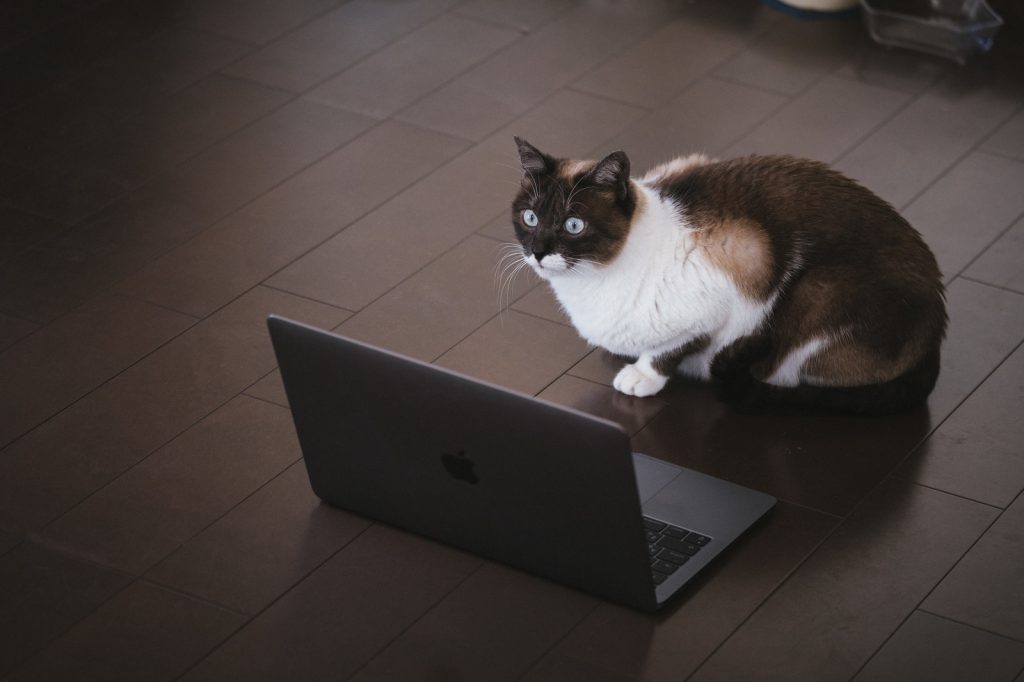
これで友達に通知がいくことなくプロフィール画像を変更することができました。
プロフィール画像の変更くらいで、タイムラインに通知が流れなくても・・・と思っている方は是非やってみてはいかがでしょうか?
 minto.tech スマホ(Android/iPhone)・PC(Mac/Windows)の便利情報をお届け! 月間アクセス160万PV!スマートフォン、タブレット、パソコン、地デジに関する素朴な疑問や、困ったこと、ノウハウ、コツなどが満載のお助け記事サイトはこちら!
minto.tech スマホ(Android/iPhone)・PC(Mac/Windows)の便利情報をお届け! 月間アクセス160万PV!スマートフォン、タブレット、パソコン、地デジに関する素朴な疑問や、困ったこと、ノウハウ、コツなどが満載のお助け記事サイトはこちら!
